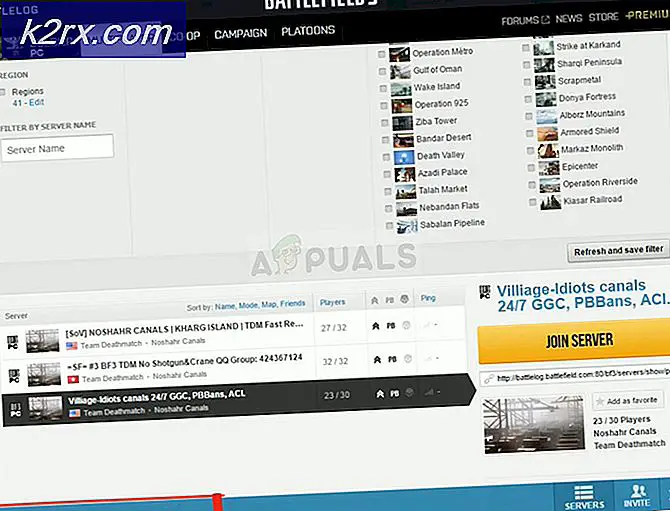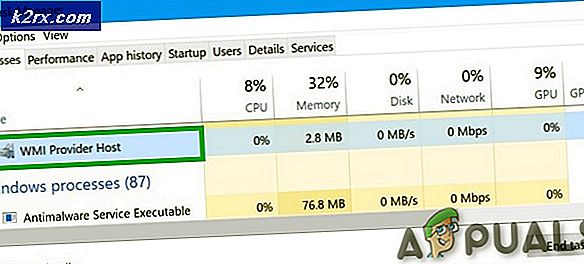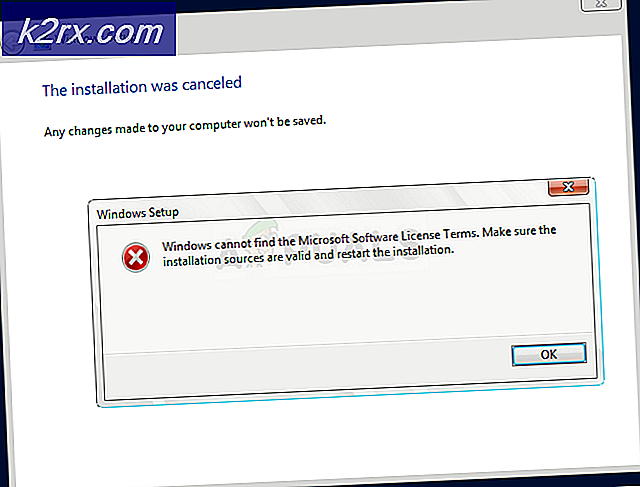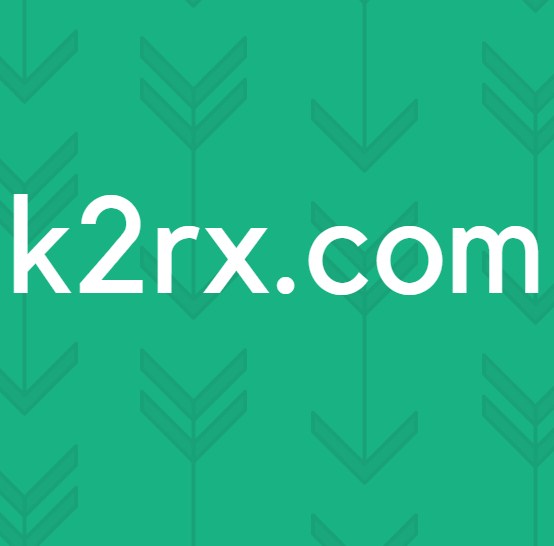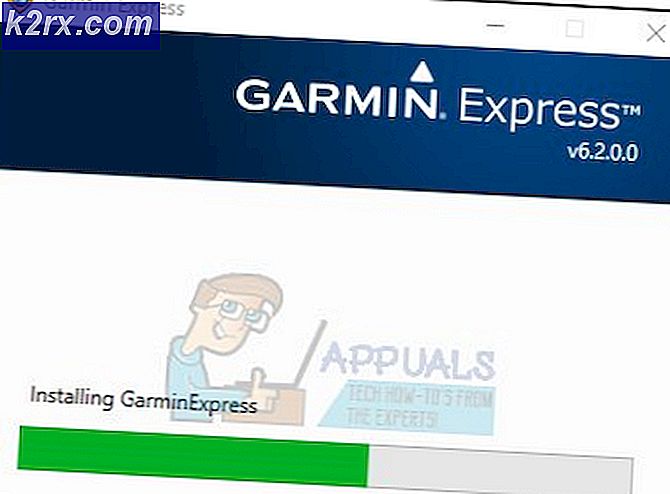แก้ปัญหา: ทำให้ Num Lock Stay On เมื่อเริ่มต้นระบบใน Windows 7 / Vista
ผู้ใช้ Windows Vista และ Windows 7 เกือบทุกคนคาดว่า Num Lock ของคอมพิวเตอร์จะเปิดโดยอัตโนมัติเมื่อบูตเครื่องขึ้นมาและจะเข้าสู่หน้าจอล็อกอินของ Windows อย่างไรก็ตามผู้ใช้ Windows 7 / Vista จำนวนมากได้รับและยังคงได้รับผลกระทบจากปัญหาที่ Num Lock ของคอมพิวเตอร์ไม่สามารถเปิดโดยอัตโนมัติเมื่อเริ่มต้นระบบ ผู้ใช้ที่ได้รับผลกระทบจากปัญหานี้ได้รายงานว่าพวกเขายังคงประสบปัญหานี้อยู่แม้ว่าจะมีการตั้งค่า Num Lock ไว้เมื่อเริ่มต้นใช้งานใน BIOS ของคอมพิวเตอร์
การแก้ปัญหานี้ทำได้ง่ายเพียงแค่กดปุ่ม Num Lock บนแป้นพิมพ์เมื่อคอมพิวเตอร์เริ่มบูตขึ้นมาและ Num Lock จะถูกเปิดใช้งาน แต่คอมพิวเตอร์จะให้บริการอย่างไรหากไม่สะดวก? ปัญหานี้ไม่ได้เป็นคำถามว่าคนที่ได้รับผลกระทบจากการใช้งานสามารถทำงานได้โดยง่าย แต่เป็นเหตุให้ผู้ใช้ที่ได้รับผลกระทบไม่สามารถเพลิดเพลินไปกับความรู้สึกเล็ก ๆ แต่มีนัยสำคัญอย่างยิ่งต่อการที่ Num Lock ของพวกเขาจะเปิดใช้งานโดยอัตโนมัติเมื่อคอมพิวเตอร์เริ่มทำงาน
ปัญหานี้เป็นเรื่องของความสะดวกสบายของผู้ใช้ทำให้เป็นเรื่องสำคัญที่สุด ในเกือบทุกกรณีปัญหานี้เกิดจากความเสียหายหรือการเปลี่ยนแปลงของคีย์รีจิสตรีเฉพาะ โชคดีที่แม้ว่าจะพยายามใช้เคล็ดลับ Num Lock เล็กน้อยหรือเพียงแก้ไขคีย์รีจิสทรีในคำถามก็เพียงพอแล้วในการแก้ปัญหานี้ในกรณีส่วนใหญ่ หากคุณตกเป็นเหยื่อของปัญหานี้ต่อไปนี้เป็นทั้งเคล็ดลับและโซลูชันที่คุณสามารถใช้เพื่อแก้ปัญหานี้และเปิด Num Lock โดยอัตโนมัติเมื่อเริ่มต้นใช้งาน:
เคล็ดลับ:
เคล็ดลับเล็ก ๆ น้อย ๆ ที่ผู้ใช้ Windows 7 และ Vista จำนวนมากสามารถใช้คอมพิวเตอร์ของตนเพื่อเปิด Num Lock โดยอัตโนมัติเมื่อเริ่มต้นใช้งานคือการเปิด Num Lock เมื่อเริ่มต้นและปิดคอมพิวเตอร์ด้วย Num Lock เปิด. หากต้องการใช้เคล็ดลับเล็ก ๆ น้อย ๆ นี้คุณต้อง:
เริ่มระบบคอมพิวเตอร์ของคุณขึ้นมา
รอจนกว่าคุณจะเข้าสู่หน้าจอเข้าสู่ระบบ Windows
เมื่อคุณอยู่ที่หน้าจอเข้าสู่ระบบ Windows ให้กดปุ่ม Num Lock บนแป้นพิมพ์เพื่อเปิด Num Lock
เมื่อ Num Lock เปิดอยู่ให้ใช้ปุ่มเปิด / ปิดที่มุมล่างของหน้าจอเข้าสู่ระบบ Windows เพื่อปิดเครื่องคอมพิวเตอร์
เมื่อคุณทำตามขั้นตอนด้านบนแล้วคอมพิวเตอร์ของคุณควรเปิด Num Lock โดยอัตโนมัติเมื่อถึงเวลาเริ่มบูตและเข้าสู่หน้าจอเข้าสู่ระบบ Windows
PRO TIP: หากปัญหาเกิดขึ้นกับคอมพิวเตอร์หรือแล็ปท็อป / โน้ตบุ๊คคุณควรลองใช้ซอฟต์แวร์ Reimage Plus ซึ่งสามารถสแกนที่เก็บข้อมูลและแทนที่ไฟล์ที่เสียหายได้ วิธีนี้ใช้ได้ผลในกรณีส่วนใหญ่เนื่องจากปัญหาเกิดจากความเสียหายของระบบ คุณสามารถดาวน์โหลด Reimage Plus โดยคลิกที่นี่การแก้ไขปัญหา:
วิธีที่เป็นรูปธรรมและประสบความสำเร็จอย่างมากซึ่งสามารถนำไปใช้ในการแก้ไขปัญหานี้คือการตั้งค่าคีย์รีจิสทรีที่กำหนดว่าจะใช้ ตัวบ่งชี้ใด ( Num Lock, Scroll Lock และ Caps Lock ) เมื่อเริ่มต้นใช้งานเพื่อเปิด Num Lock ไว้ที่ หน้าจอเข้าสู่ระบบ ในการดำเนินการดังกล่าวคุณต้อง:
กดปุ่ม โลโก้ Windows + R เพื่อเปิด Run
พิมพ์ regedit ในกล่องโต้ตอบ Run และกด Enter เพื่อเปิด Registry Editor
ในบานหน้าต่างด้านซ้ายของ ตัวแก้ไขรีจิสทรี นำทางไปยังไดเรกทอรีต่อไปนี้:
HKEY_USERS > .Default > แผงควบคุม
ในบานหน้าต่างด้านซ้ายของ ตัวแก้ไขรีจิสทรี คลิกบน แป้นพิมพ์ เพื่อดูเนื้อหาของคีย์รีจิสทรีที่แสดงในบานหน้าต่างด้านขวา
ในบานหน้าต่างด้านขวาค้นหาและคลิกสองครั้งที่ค่ารีจิสทรีที่ชื่อ InitialKeyboardIndicators เพื่อแก้ไข
แทนที่สิ่งที่อยู่ในฟิลด์ ข้อมูลค่า ของรีจีสทรีด้วย 2
คลิกที่ OK
ออกจาก Registry Editor และ รีสตาร์ท เครื่องคอมพิวเตอร์ของคุณ
เมื่อเริ่มต้นให้ตรวจสอบว่า Num Lock เปิดอยู่โดยอัตโนมัติหรือไม่เมื่อคุณเข้าสู่หน้าจอเข้าสู่ระบบ
หมายเหตุ: ถ้าเมื่อคอมพิวเตอร์ของคุณเริ่มระบบใหม่คุณจะเห็นว่า Num Lock ไม่ได้เปิดอยู่ที่หน้าจอเข้าสู่ระบบทำซ้ำทุกๆหนึ่งขั้นตอนที่ระบุไว้และอธิบายไว้ด้านบน แต่คราวนี้เมื่อคุณเข้าสู่ ขั้นตอนที่ 6, แทนที่สิ่งที่อยู่ในนั้น ข้อมูลค่า เขตข้อมูลของค่ารีจิสทรี InitialKeyboardIndicators กับ 2147483648 แทนของ 2 ถ้าแม้แต่ที่ไม่ได้ทำซ้ำขั้นตอนทั้งหมดในขณะนี้แทนที่สิ่งที่อยู่ในนั้น InitialKeyboardIndicators ค่าของ ค่าข้อมูล ฟิลด์ข้อมูลด้วย 2147483650 แทน 2147483648
PRO TIP: หากปัญหาเกิดขึ้นกับคอมพิวเตอร์หรือแล็ปท็อป / โน้ตบุ๊คคุณควรลองใช้ซอฟต์แวร์ Reimage Plus ซึ่งสามารถสแกนที่เก็บข้อมูลและแทนที่ไฟล์ที่เสียหายได้ วิธีนี้ใช้ได้ผลในกรณีส่วนใหญ่เนื่องจากปัญหาเกิดจากความเสียหายของระบบ คุณสามารถดาวน์โหลด Reimage Plus โดยคลิกที่นี่